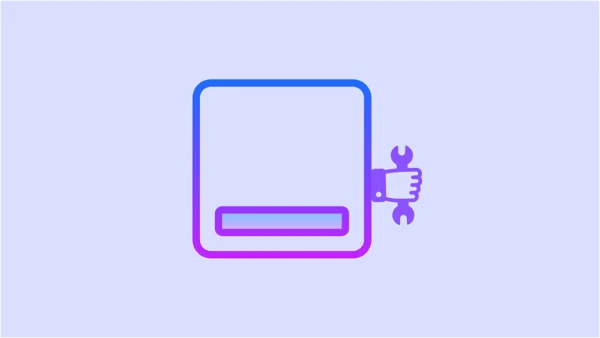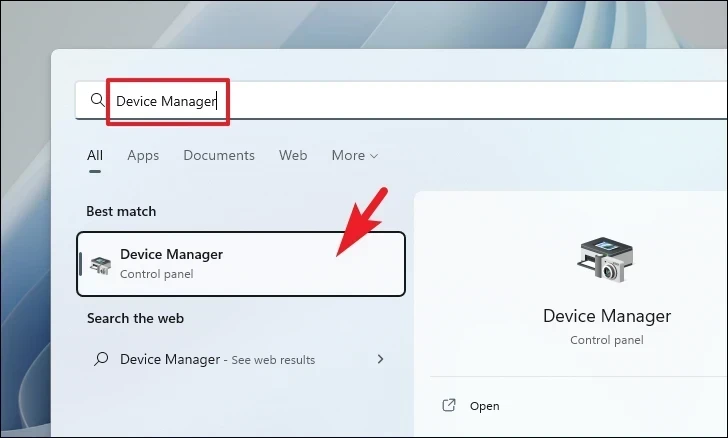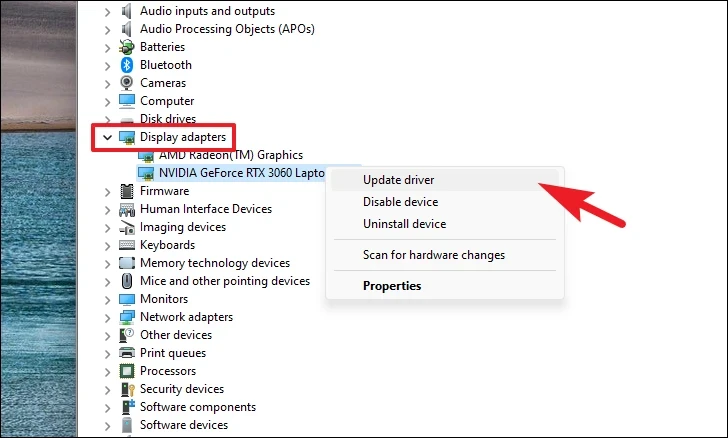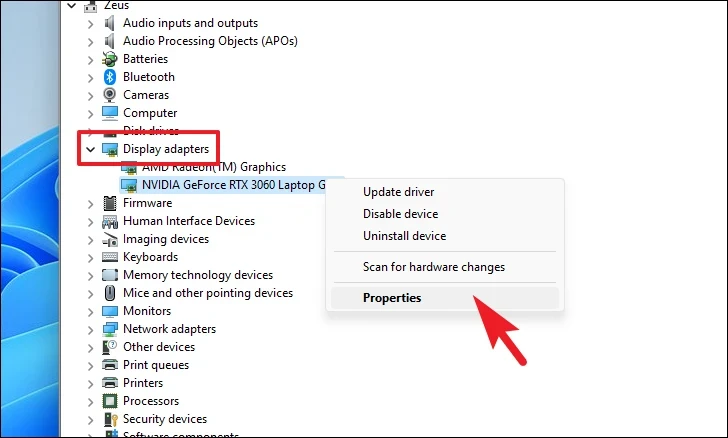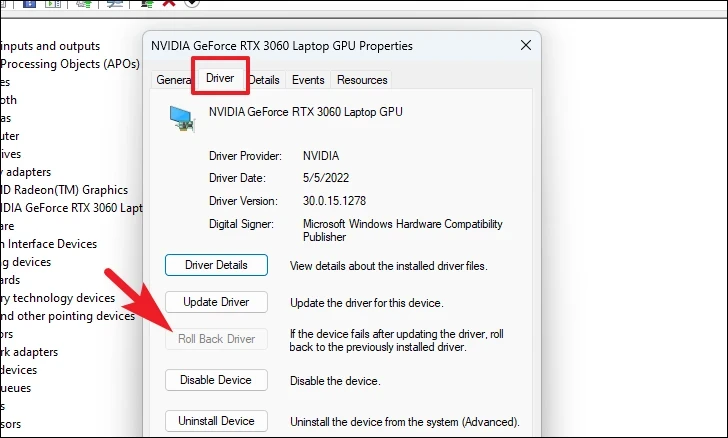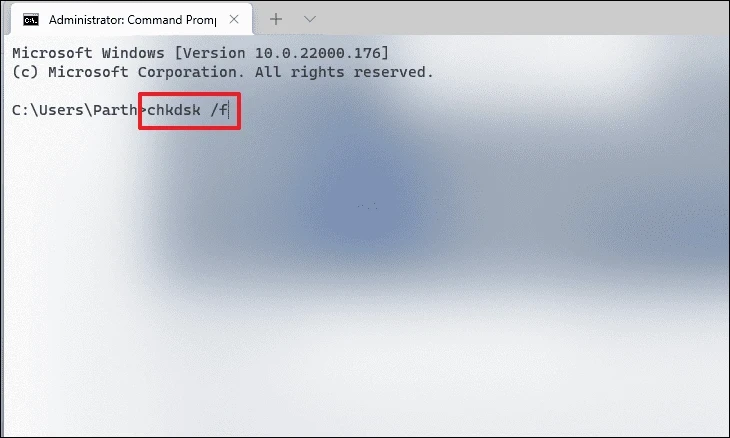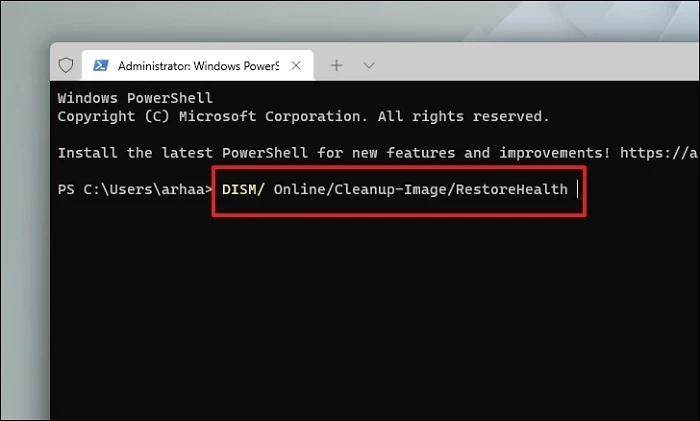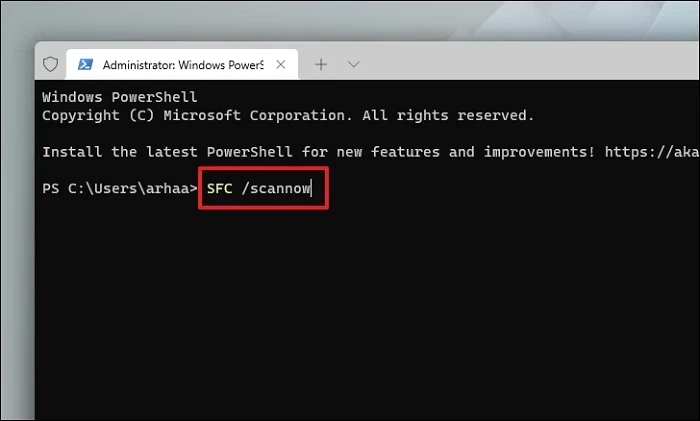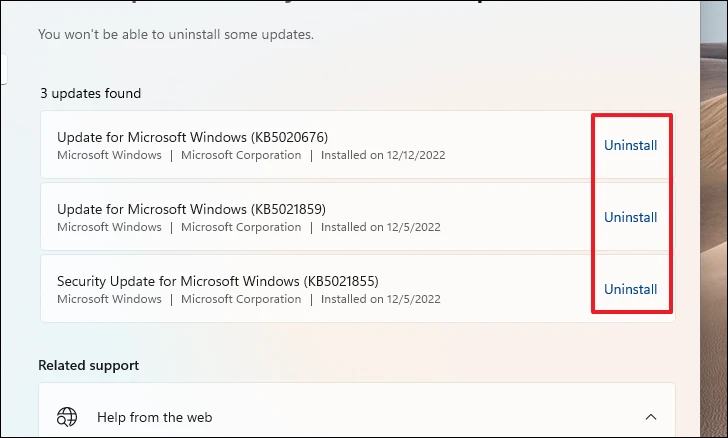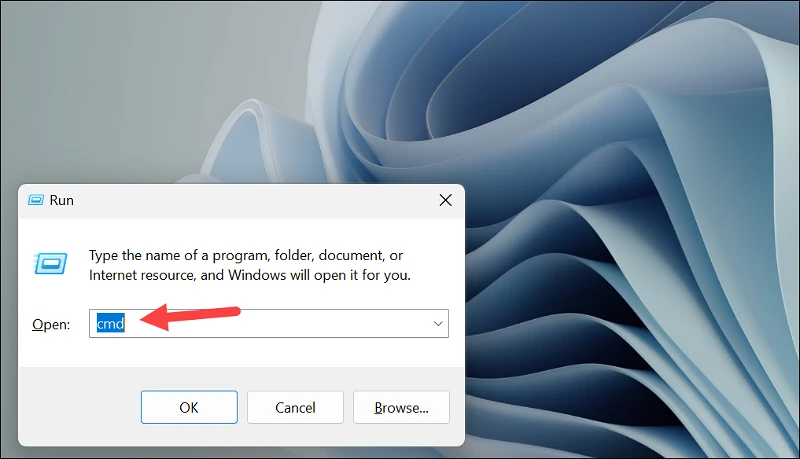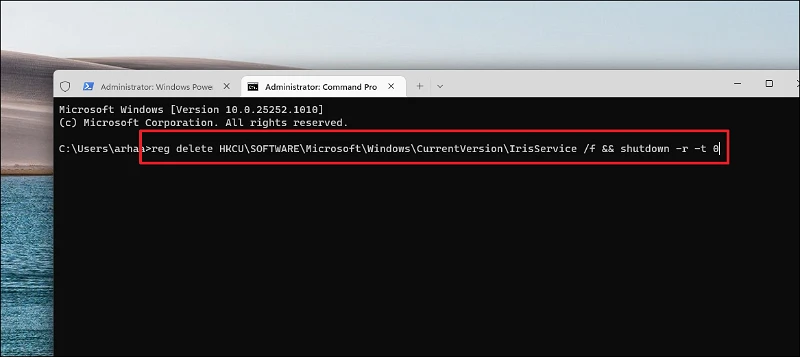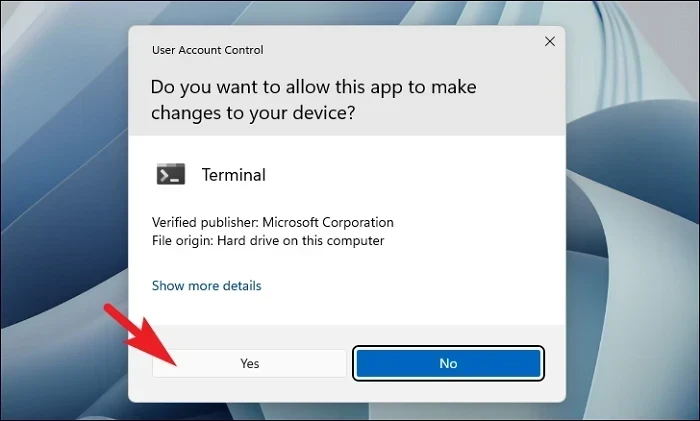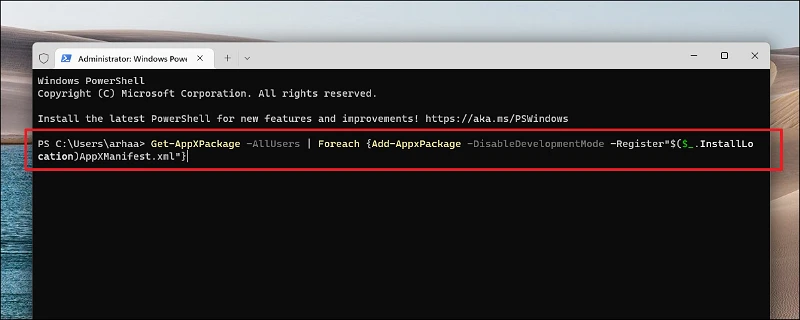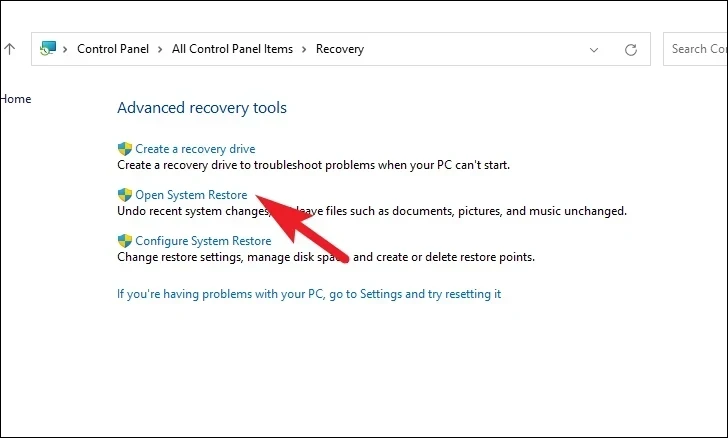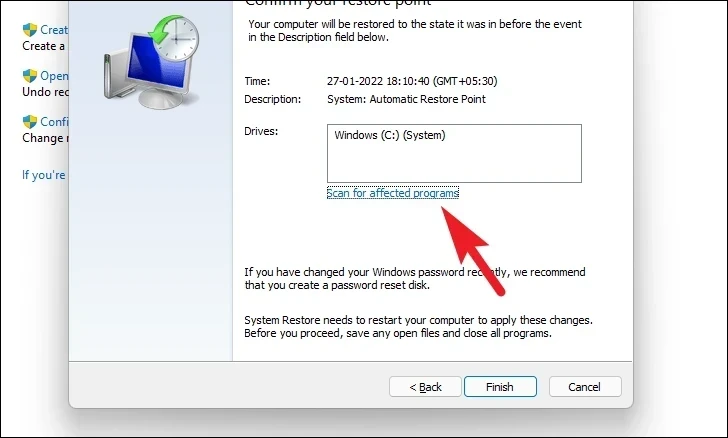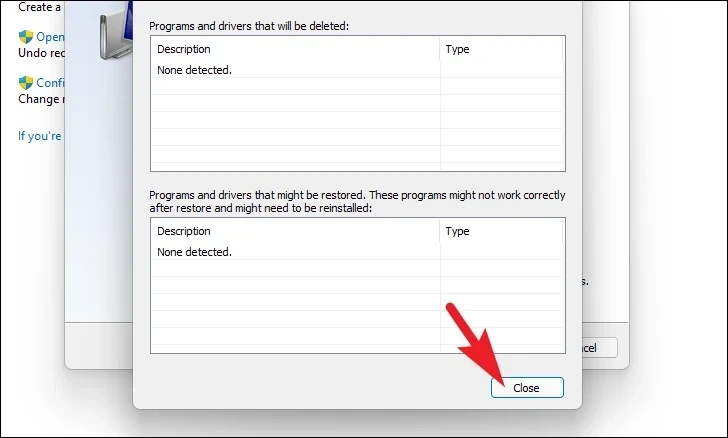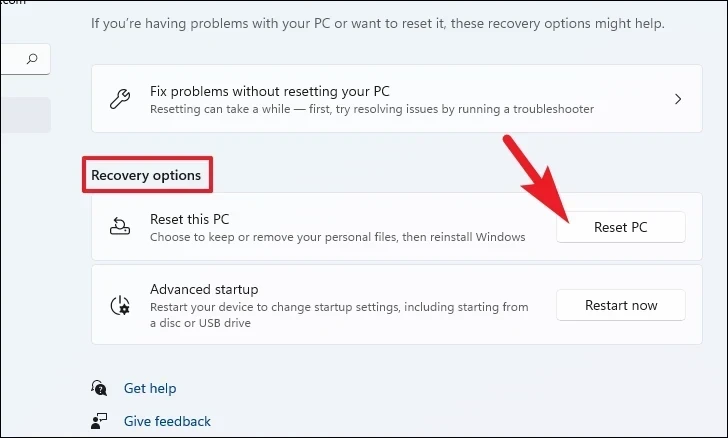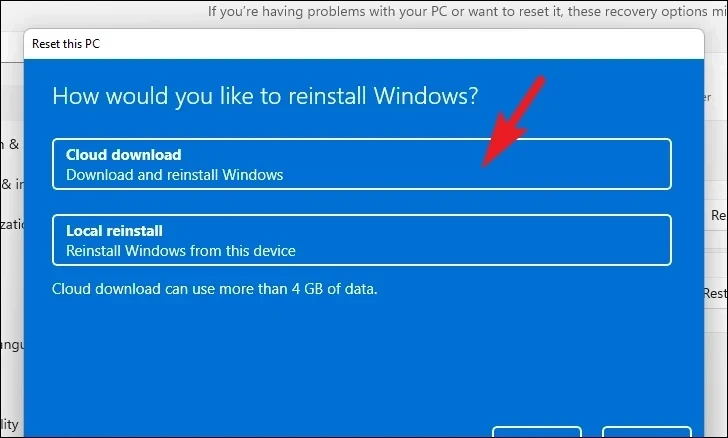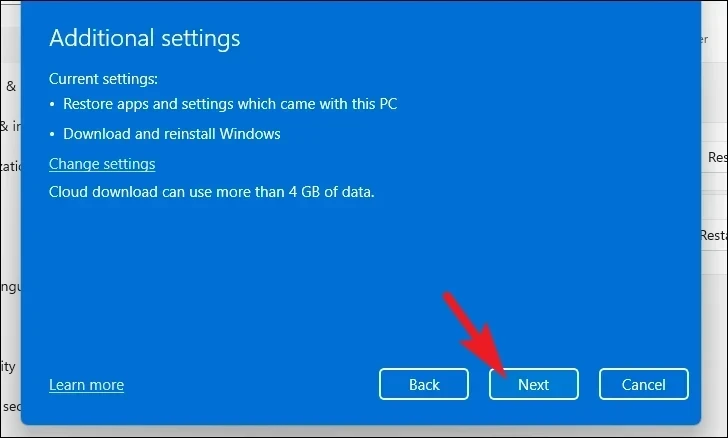Windows 11 kompyuta posachedwa.
Taskbar ndi gawo lofunikira la Windows; Zimakuthandizani kuti muzitha kuyendetsa bwino Windows. Imakhala ndi menyu Yoyambira, mapulogalamu osindikizidwa, ndi zithunzi za tray zomwe zimakupatsani mwayi wowongolera zinthu monga Bluetooth, Wi-Fi, Kalendala, ndi zina zambiri.
Ntchito ikatha, zitha kukhala zokhumudwitsa, chifukwa sizimangokulepheretsani kupanga komanso kumakhudza kwambiri kugwiritsa ntchito kompyuta yanu. Mwamwayi, chomwe chimayambitsa vutoli ndi mapulogalamu, omwe ndi osavuta kukonza.
Komabe, vutoli likhoza kubwera chifukwa cha zifukwa zingapo. Chifukwa chake, mungafunike kugwiritsa ntchito zosintha zingapo zomwe zatchulidwa mu bukhuli kuti muchotse kwathunthu. Komabe, mukadutsa mu bukhuli, vuto pa kompyuta yanu lidzathetsedwa.
Onetsani taskbar
Windows taskbar ili ndi zoikamo zomwe zimabisa chogwirira ntchito ngati sichikugwiritsidwa ntchito. Chifukwa chake, choyamba, pitani kumunsi kwa chinsalu, yang'anani pamenepo ndikudikirira kuti batani la ntchito liwonekere. Ngati zikuwoneka, ndiye mupita. Mulibe vuto lomwe likufunika kukonzedwa.
Ngati simukufuna kubisa chogwirira ntchito mtsogolomu, mutha kusintha izi kuchokera ku Zikhazikiko. Dinani kumanja pa taskbar ndikusankha Taskbar Settings. Kapenanso, mutha kutsegula Zikhazikiko pogwiritsa ntchito njira yachidule ya kiyibodi Windows+ ndikusunthira ku >> kuti ufike pazenera lomwelo.IZikhazikikoPersonalizationTaskbar
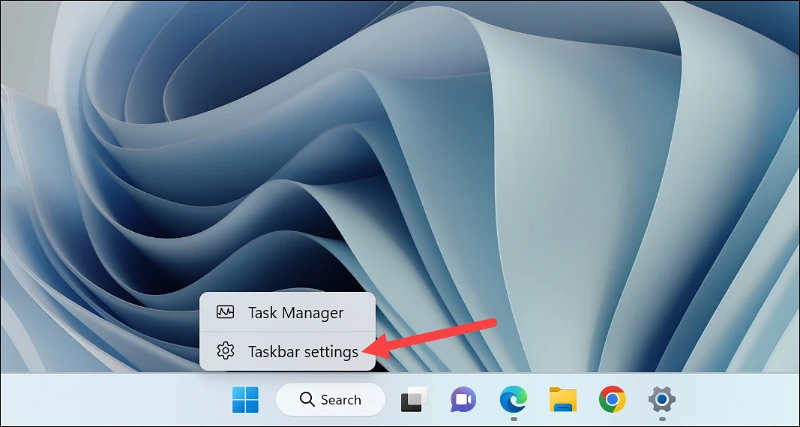
Kenako onjezerani njira ya "Taskbar Behaviors".
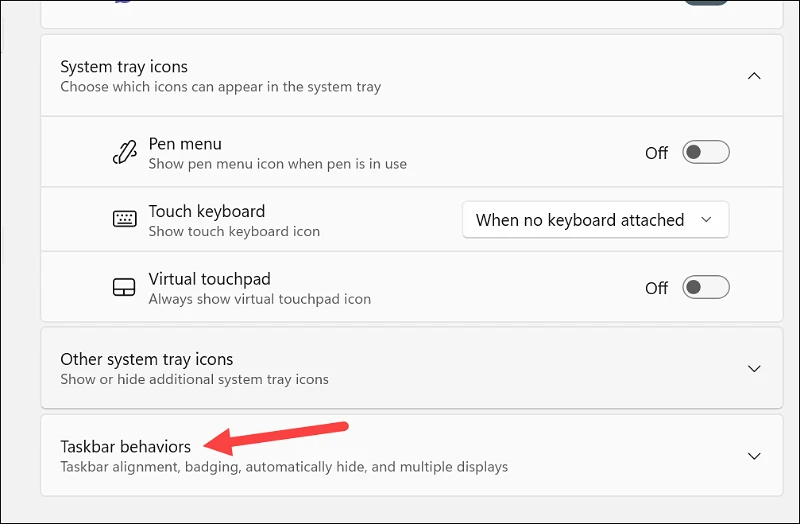
Tsopano, osayang'ana "Kubisa basi taskbar" njira.
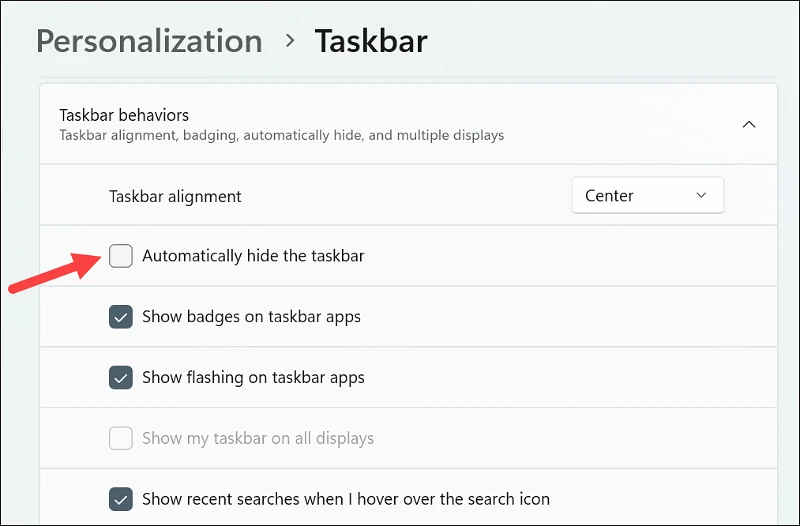
Ngati batani la ntchito silikuwoneka mukamayenda pamenepo, yesani kukonza zina mu bukhuli.
Yambitsaninso Explorer
Nthawi zambiri, kufa kwa njira kapena kuwonongeka kwadzidzidzi kwa dongosolo kumatha kuchititsa kuti batani la ntchito lizimiririka ndipo litha kuthetsedwa mosavuta ndikuyambiranso. bwankhalin.exegwiritsani ntchito woyang'anira ntchito.
Choyamba, dinani kumanja pa taskbar ndikudina pa Task Manager kusankha.
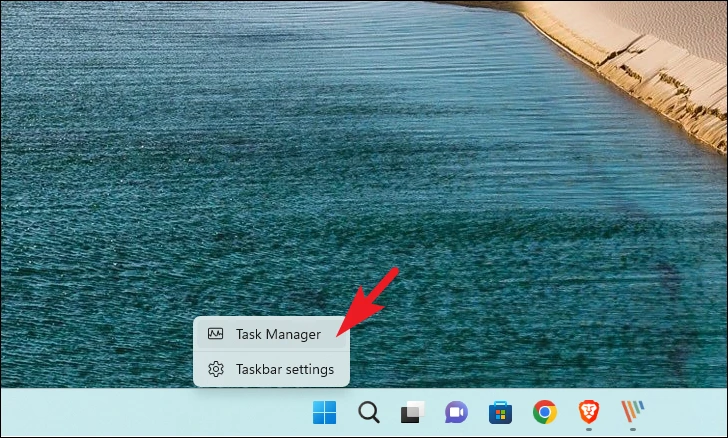
Kenako, kuchokera pa zenera la Task Manager, onetsetsani kuti ma process asankhidwa.
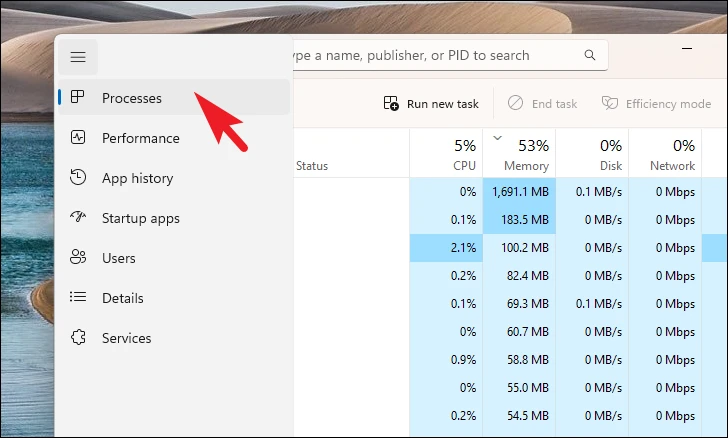
Kenako, pezani njira ya "Windows Explorer" pamndandanda ndikudina pomwepa. Pomaliza, dinani pa Restart njira.
Zindikirani: Windows Explorer ikayambanso, mazenera onse otseguka adzatsekedwa ndipo chinsalu chanu chikhoza kugwedezeka kamodzi kapena chikhoza kukhala opanda kanthu kwa masekondi angapo. Zonsezi ndi khalidwe labwino komanso gawo la ndondomekoyi.
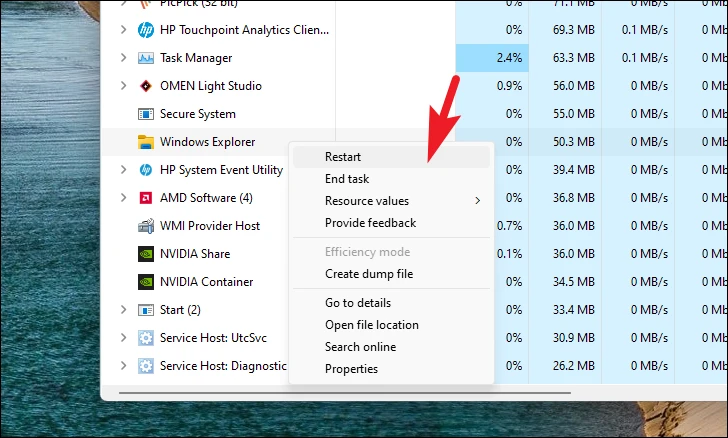
Sinthani kompyuta yanu
Ngati simunasinthe kompyuta yanu kwakanthawi, pali mwayi woti kusintha kosavuta kuthetse vuto lanu.
Choyamba, tsegulani pulogalamu ya Zikhazikiko pogwiritsa ntchito njira yachidule ya kiyibodi Windows+ Popeza simungathe kupeza menyu yoyambira. IKenako, dinani bokosi la 'Windows Update' kuchokera kumanzere chakumanzere kuti mupitilize.
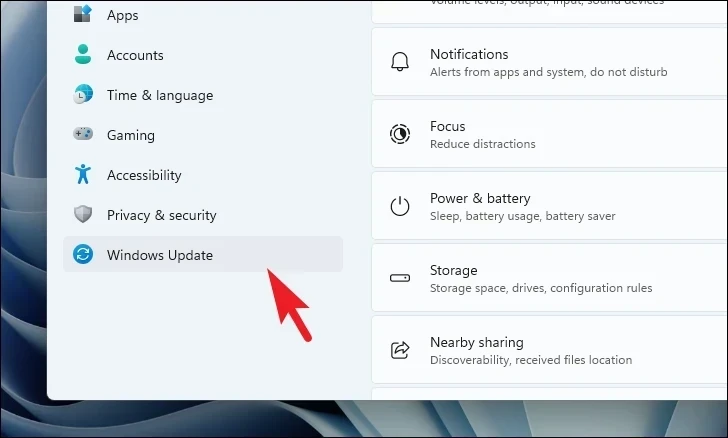
Kenako, kuchokera kumanzere kwa zenera, dinani batani Onani Zosintha. Apo ayi, alemba pa Download ndi instalar batani download zosintha. Kenako dinani Yambitsaninso tsopano mukafunsidwa.
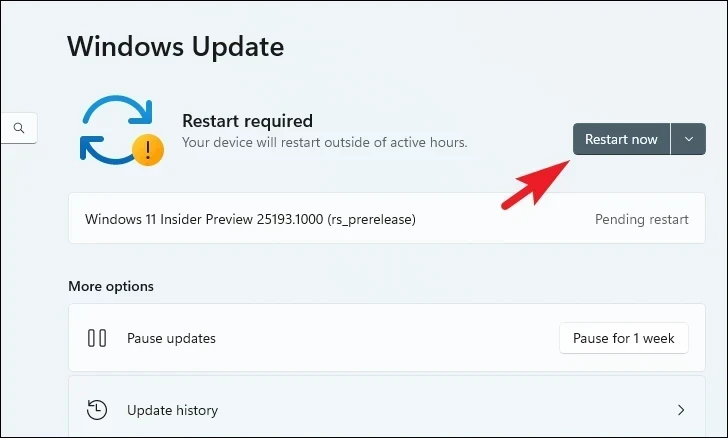
Pambuyo poyambitsanso kompyuta yanu, fufuzani ngati vutoli lathetsedwa.
Sinthani kapena kubweza dalaivala wazithunzi
Vutoli litha kuwonekanso chifukwa cha kukhalapo kwa madalaivala achinyengo, osayenera kapena achikale pamakina. Chifukwa chake, ngati simunasinthire madalaivala anu nthawi ina, mutha kusankha kuwasintha. Kupanda kutero, ngati mukukumana ndi vutoli mutangokulitsa, mutha kutsitsa.
Kusintha dalaivala pogwiritsa ntchito pulogalamu ya Zikhazikiko , pitani ku menyu yoyambira ndikulemba woyang'anira chipangizo. Kenako, alemba pa Chipangizo Manager gulu kupitiriza.
Kenako, dinani kawiri Display adaputala njira kukulitsa gawo. Kenako, dinani kumanja pagawo (ngati muli ndi makadi ojambula opitilira imodzi) ndikudina pa Update Driver Software mwina. Izi zidzatsegula zenera lapadera pazenera lanu.
Tsopano, kuchokera pawindo lomwe latsegulidwa padera, dinani pa "Sakani zokha madalaivala" kuti mulole Windows kusaka pulogalamu yoyendetsa. Apo ayi, alemba pa "Sakatulani kompyuta yanga kwa madalaivala" njira kukhazikitsa madalaivala pamanja.
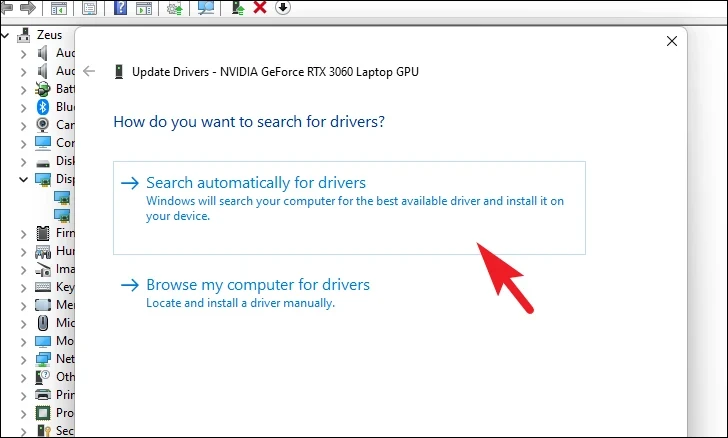
Tsopano, Windows idzasaka yokha ndikusintha pulogalamu yoyendetsa pa kompyuta yanu. Ngati mutafunsidwa, yambitsaninso kompyuta yanu kuti mumalize kuyika.
kubwezeretsa driver, Pitani ku menyu yoyambira ndikulemba woyang'anira chipangizo m'munda wosakira kuti mufufuze. Kenako, kuchokera pazotsatira, dinani pagawo la Chipangizo kuti mupitilize.
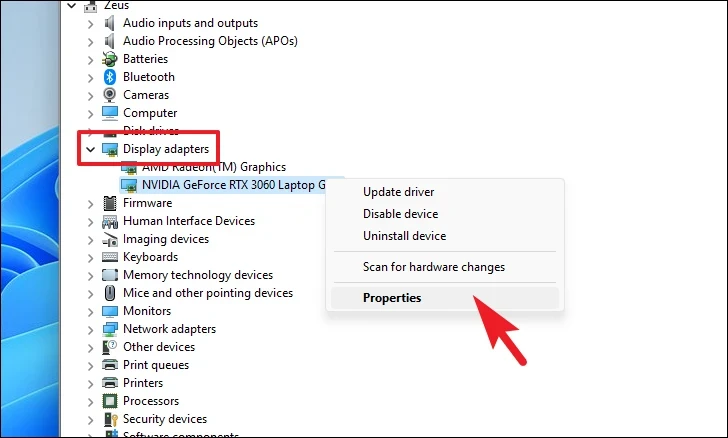
Kenako, dinani kawiri Display adaputala njira kukulitsa gawo. Kenako, dinani kumanja pa dalaivala wazithunzi ndikudina pa Properties mwina. Izi zidzatsegula zenera latsopano pazenera.
Kenako, dinani pa Dalaivala tabu ndikudina batani la Roll Back Driver kuti mupitirize. Ngati batani ili ndi imvi, zimangotanthauza kuti mtundu wakale wa dalaivala sukupezeka padongosolo, kapena zosintha zaposachedwa zinali zosintha zazikulu.
Apo ayi, zenera la Rollback Driver Package lidzatsegulidwa. Sankhani chifukwa chilichonse chobwezera dalaivala ndikudina Inde.
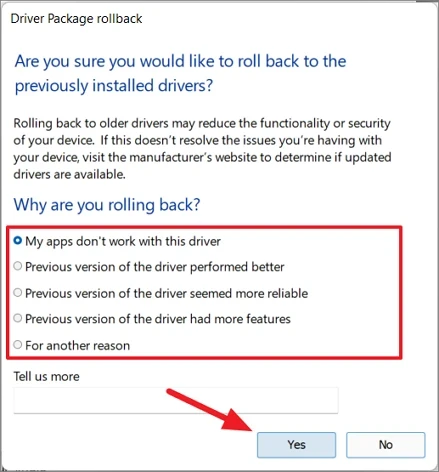
Dalaivala adzatsitsidwa kukhala mtundu wakale. Pambuyo pake, fufuzani ngati vutoli lathetsedwa.
Yambitsani CHKDSK scan
Kusanthula kwa CHKDSK kumayang'ana hard drive yamagulu oyipa komanso zolakwika zomveka. Izi zikuthandizani kuzindikira zovuta ndi chipangizo chachiwiri chosungira.
Choyamba, dinani njira yachidule ya kiyibodi Windows+ RKuti mubweretse pulogalamu ya Run. Kenako lembani cmdNdipo dinani Enter kuti mutsegule mwamsanga.
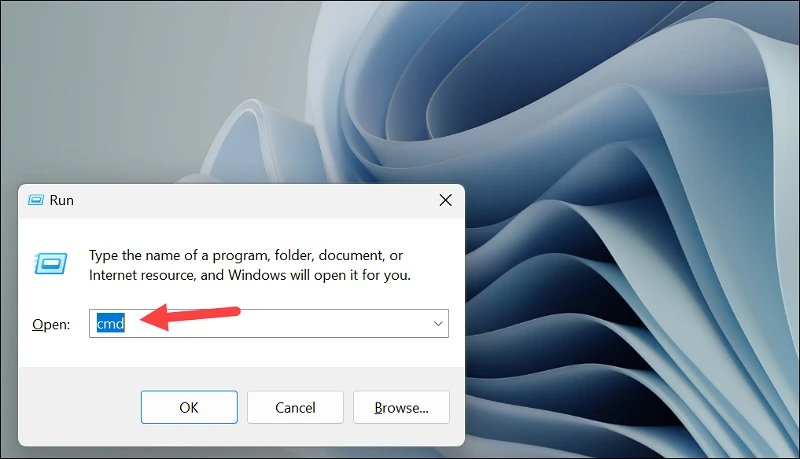
Kenako, lembani kapena jambulani-mata lamulo lomwe latchulidwa pansipa ndikugunda Enter pa kiyibodi yanu kuti mupereke lamulolo.
chkdsk /fPambuyo pake, pezani YChinsinsi chake ndikukonza sikani kuti iyambike nthawi ina mukayatsa kompyuta yanu.
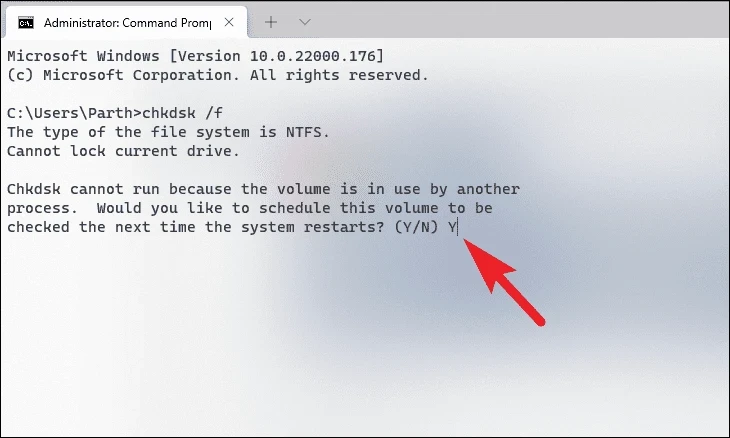
Chidacho chidzayamba chkdsk Imangoyang'ana kukula kosungirako musanayambe kompyuta yanu nthawi ina mukayambiranso ndikukonza zolakwika zilizonse ngati izipeza. Onani ngati vutoli likupitilira pambuyo pake. Ngati inde, ndiye pitani kukonza kotsatira.
Thamangani SFC ndi DISM Scan
Vuto losowa la Taskbar limathanso kuchitika chifukwa cha mafayilo owonongeka. System File Checker ndi Deployment Image Scanning and Management Service isanthula ndikukonza mafayilo omwe aikidwa pazida zanu pamodzi ndi mafayilo ena amakina.
Tsegulani Command Prompt. Kenako, lembani kapena jambulani-mata lamulo lomwe latchulidwa pansipa ndikugunda Enter pa kiyibodi yanu. Izi zidzabwezeretsanso chithunzi cha opareshoni chomwe chayikidwa pa chipangizo chanu.
DISM /Online /Cleanup-Image /RestoreHealthMukamaliza, lembani kapena kukopera lamulo ili + pase kuti musanthule ndi kukonza mafayilo amakompyuta anu.
SFC /scannowChotsani zosintha zaposachedwa
Nthawi zambiri, kusintha kwadongosolo kumathanso kukhala ndi cholakwika chomwe sichikulolani kuti mulowetse zinthu zonse zamakina ogwiritsira ntchito ngakhale mutakhala wogwiritsa ntchito. Mwamwayi, ogwiritsa ntchito ambiri adatha kukonza vutoli pongochotsa zosinthazo pa PC yawo.
Choyamba, tsegulani pulogalamu ya Zikhazikiko pogwiritsa ntchito njira yachidule ya kiyibodi Windows+. IKenako, dinani tabu ya 'Windows Update' kuchokera kumanzere chakumanzere kuti mupitilize.
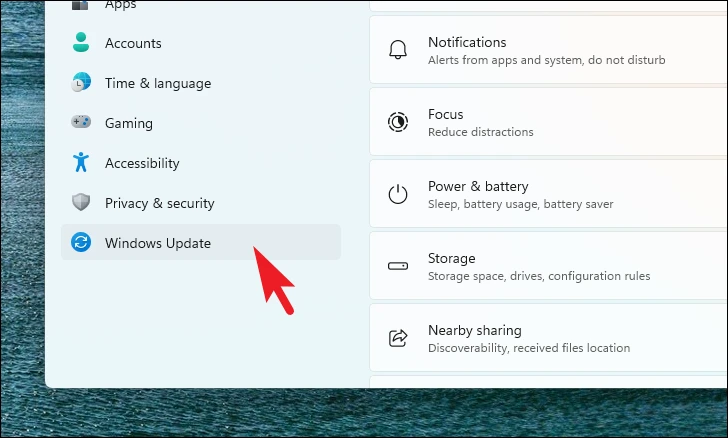
Kenako, dinani pa Update History bokosi kuchokera kumanzere kwa zenera.
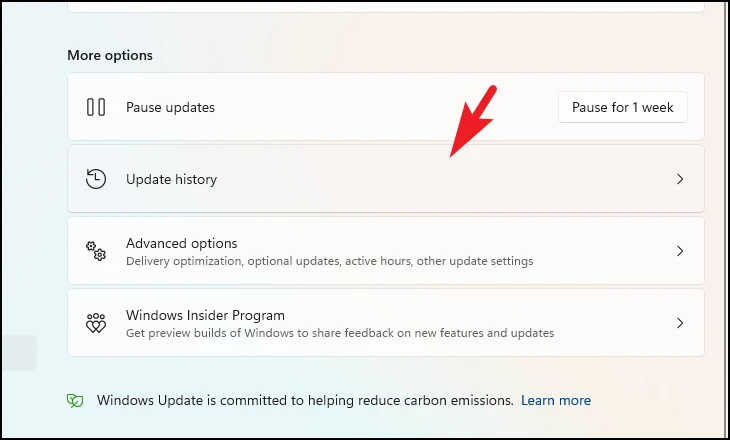
Kenako, dinani pa Chotsani zosintha kuti mupitilize.
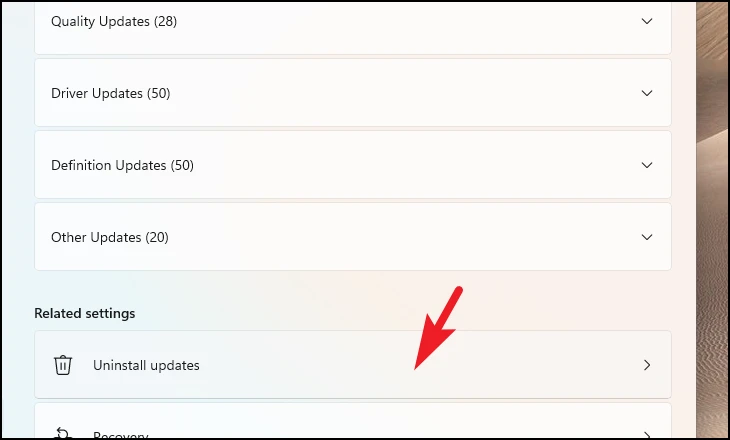
Kenako, yang'anani zosintha zaposachedwa ndikudina batani la Uninstall pagawo kuti mupitirize kutulutsa. Pambuyo pake, fufuzani ngati vutoli lathetsedwa.
Chotsani kiyi ya registry
Nthawi zina, kaundula wachinyengo amathanso kuchititsa kuti bwalo la ntchito lizimitsidwa, kugwa, kapena kusalabadira. Chifukwa chake, kungochotsa kuyenera kuthetsa vutoli.
Choyamba, gwiritsani ntchito njira yachidule ya kiyibodi Windows+ RKuti mutsegule pulogalamu ya Run ndikulemba cmdkuti mutsegule chikalata cholamula.
Kenako, lembani kapena jambulani-mata lamulo lomwe latchulidwa pansipa ndikugunda Enter pa kiyibodi yanu kuti muyichite. Izi nthawi yomweyo kuyambitsanso kompyuta yanu; Chifukwa chake, sungani ntchito yanu musanagwire.
reg delete HKCU\SOFTWARE\Microsoft\Windows\CurrentVersion\IrisService /f && shutdown -r -t 0Kompyuta yanu ikayambiranso, fufuzani ngati mutha kulowa pa taskbar.
Lembetsaninso taskbar ku dongosolo
Njirayi imakulolani kuti mulembetsenso ntchito zamakina ndi mapulogalamu omwe adakhazikitsidwa kale pa kompyuta yanu ya Windows 11. Ngati vutoli likuyambitsidwa ndi registry of services, izi zidzakonza.
Choyamba, pitani ku menyu Yoyambira ndikulemba Terminal kuti mufufuze. Kenako, kuchokera pazotsatira zosaka, dinani kumanja pagawo la Terminal ndikusankha Thamangani ngati woyang'anira.
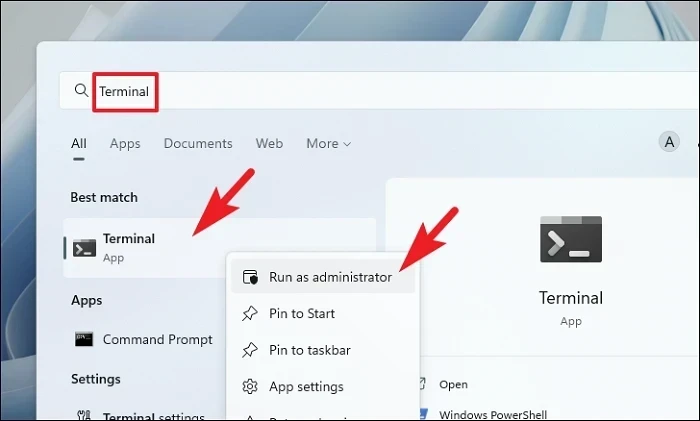
Tsopano, zenera la UAC (User Account Control) lidzawonekera pazenera lanu. Ngati simunalowe ndi akaunti ya administrator, lowetsani zidziwitso za imodzi. Apo ayi, dinani batani la Inde kuti mupitirize.
Kenako, lembani kapena jambulani-mata lamulo lomwe latchulidwa pansipa ndikugunda Enter pa kiyibodi yanu kuti muyichite.
Get-AppXPackage -AllUsers | Foreach {Add-AppxPackage -DisableDevelopmentMode -Register"$($_.InstallLocation)AppXManifest.xml"}Mukamaliza bwino, yambitsaninso kompyuta yanu ndikuwona ngati vutolo lathetsedwa.
Gwiritsani Ntchito Kubwezeretsa Kwadongosolo
Ngati muli ndi chifukwa chokhulupirira kuti kukweza kwaposachedwa kwa mapulogalamu kapena kukhazikitsa mapulogalamu a chipani chachitatu kungayambitse vutoli, mutha kubwereranso kumalo obwezeretsa dongosolo.
Dinani pa njira yachidule Windows+ Rpa kiyibodi kuti mubweretse "Run Command" zofunikira. Kenako lembani Control ndikugunda Enter pa kiyibodi yanu.
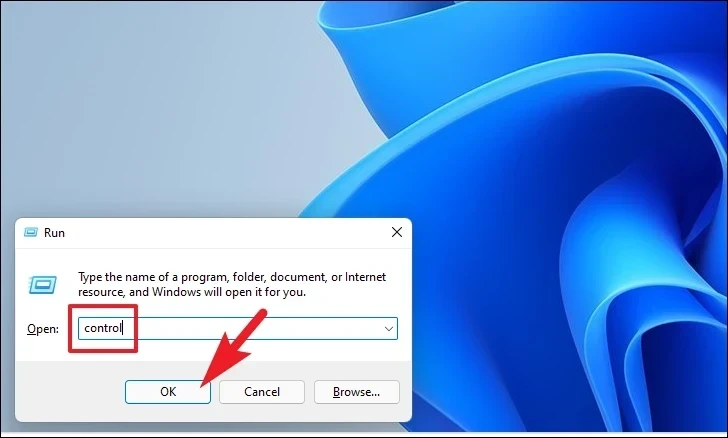
Kenako, pezani ndikudina bokosi la "Kubwezeretsa" kuchokera pagulu lazithunzi.
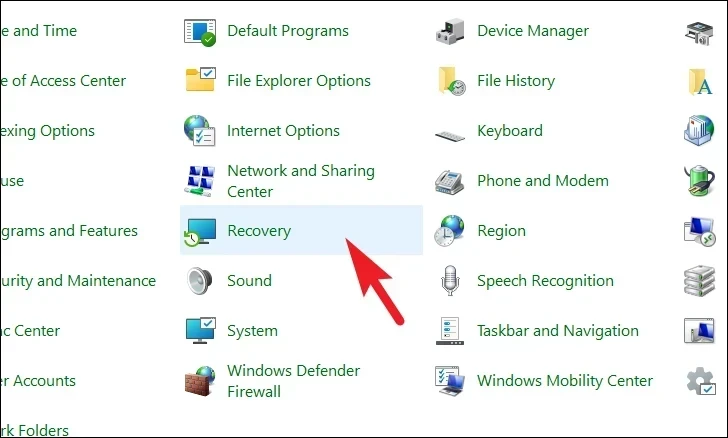
Kenako, dinani pa Open System Restore njira kuchokera pamenyu. Izi zidzatsegula zenera lapadera pazenera lanu.
Pazenera lomwe latsegulidwa padera, dinani batani Lotsatira.
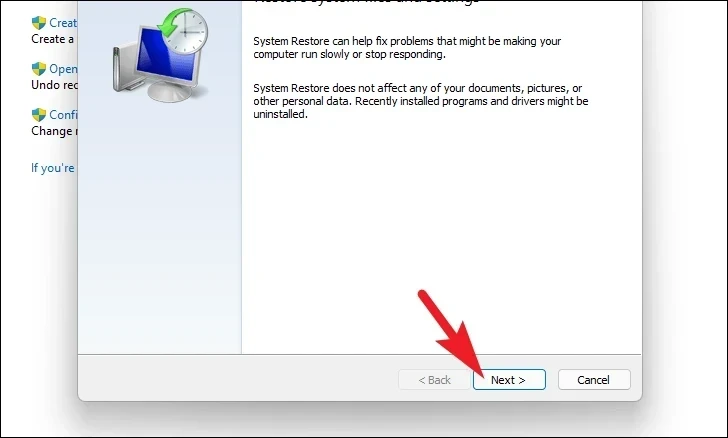
Mudzaona mndandanda wa mfundo kubwezeretsa dongosolo kuti mukhoza kubwerera. Dinani kuti musankhe pamndandanda ndikudina "Kenako".
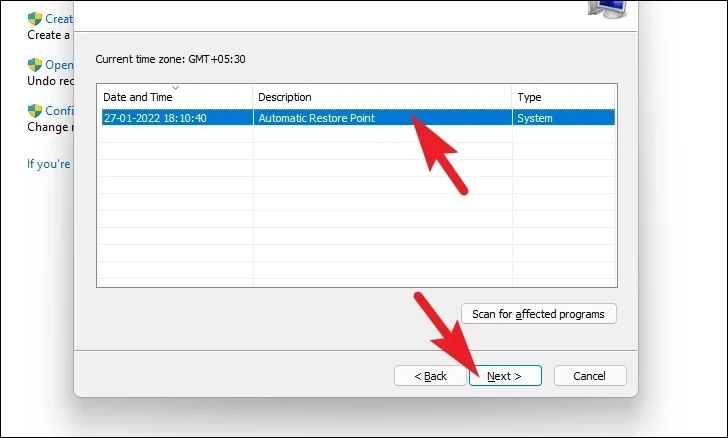
Tsopano muwona zoyendetsa zomwe zidzabwezeretsedwe pogwiritsa ntchito mfundo zobwezeretsa zomwe zasankhidwa kuchokera ku gawo la Drives. Ngati mukufunanso kuwona mafayilo ndi mapulogalamu omwe angakhudzidwe, dinani "Jambulani mapulogalamu omwe akhudzidwa". Izi zidzatsegula zenera lapadera.
Pazenera latsopano, mutha kuwona mapulogalamu omwe adzachotsedwe komanso mapulogalamu omwe adzabwezeretsedwenso (palibe mapulogalamu pa PC yoyeserera omwe angakhudzidwe, chifukwa chake, mndandanda wazithunzi pansipa ulibe kanthu). Dinani Tsekani batani kuti mutseke zenera.
Pomaliza, dinani batani la Malizani kuti muyambitse dongosolo lobwezeretsa Windows 11 PC yanu.
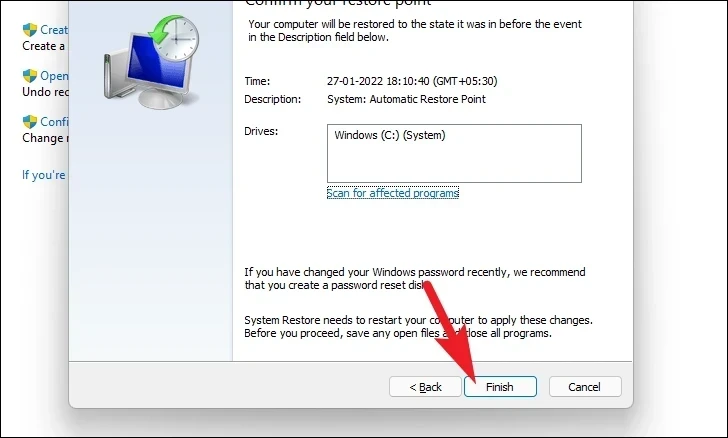
Yambitsaninso kompyuta yanu
Ngati palibe njira yomwe ingakonzere vutoli pakompyuta yanu, njira yomaliza ndikukhazikitsanso kompyuta yanu. Mwamwayi, simudzataya mafayilo anu ndi zikwatu. Komabe, kukhazikitsanso kompyuta yanu kudzachotsa mapulogalamu onse omwe mudayikira komanso kubweretsa zosintha zonse kuti zikhale zokhazikika.
Tsegulani pulogalamu ya Zikhazikiko pa kompyuta yanu. Kenako, kuchokera pa zenera la Zikhazikiko, onetsetsani kuti System tabu yomwe ili kumanzere chakumanzere yasankhidwa.
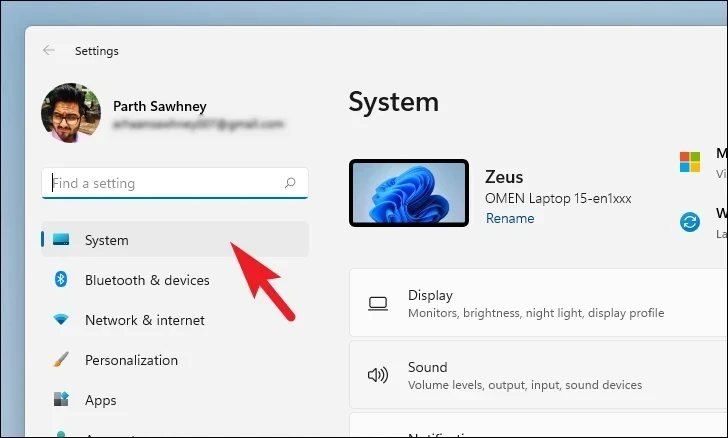
Kenako, kuchokera kumanja kwa zenera, yendani pansi ndikupeza ndikudina pagawo la Kubwezeretsa kuti mupitirize.
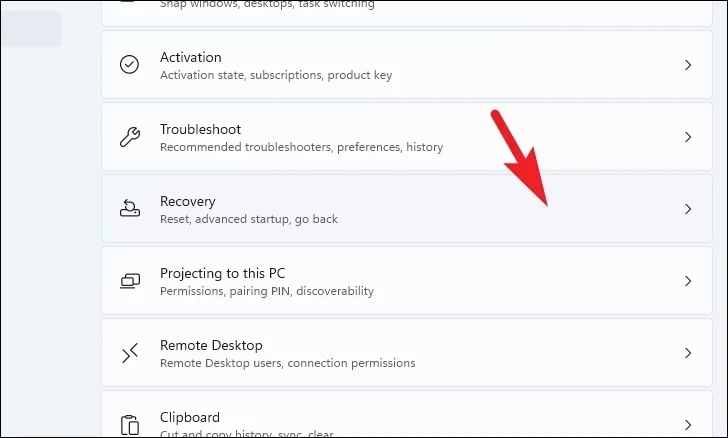
Kenako, pazithunzi za Kubwezeretsanso, pezani Bwezerani bokosi la PC ili ndikudina batani Bwezeretsani PC kumphepete kumanja kwa tile kuti mupitilize. Izi zidzatsegula zenera lapadera pazenera lanu.
Tsopano, kuchokera pa zenera lotsegulidwa padera, dinani pa Sungani mafayilo anga gulu kuti mupitirize. Ngati mukufuna kuchotsa mafayilo anu onse komanso mukakhazikitsanso, dinani "Chotsani chilichonse".
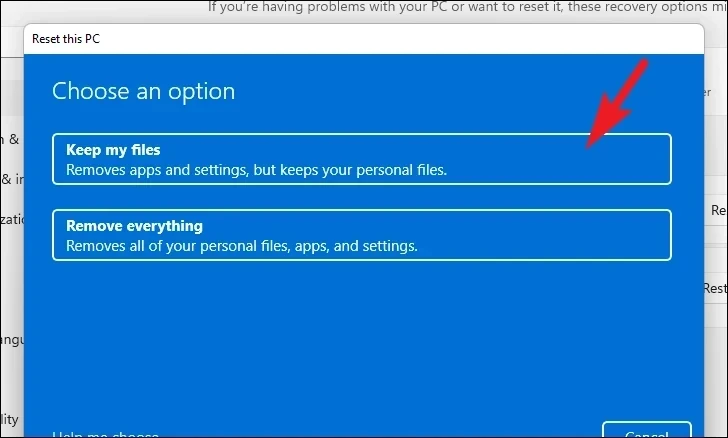
Pazenera lotsatira, muyenera kusankha njira yokhazikitsiranso makina ogwiritsira ntchito pa chipangizo chanu. Popeza pangakhale vuto ndi buku kale mu dongosolo lanu, Ndi bwino alemba pa "Mtambo Download" mwina.
Zindikirani: Kutsitsa pamtambo kudzafunika kulumikizana ndi intaneti ndipo kudzawononga data yopitilira 4GB.
Kenako, Windows idzalemba makonda omwe mwasankha. Ngati mukufuna kusintha chilichonse, dinani "Sinthani zosintha" kuti mupitirize.
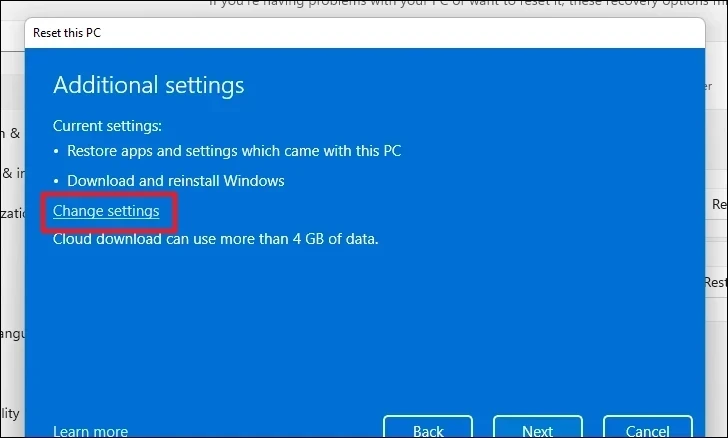
Ngati mwasankha kusintha makonda, mutha kusintha makonda otsatirawa: Pazenera lotsatira, mutha kusankha kuti musabwezeretse mapulogalamu ndi zoikamo podina chinthucho "Bwezeretsani mapulogalamu omwe adayika kale?" kusankha ndikubweretsa ku "ayi". Mutha kusinthanso kuchokera pakutsitsa kwamtambo kupita ku kukhazikitsa kwanuko podina batani losinthira pansi pa "kutsitsa kwa Windows?" Njira yosinthira njira yoyika. Mukangosintha malinga ndi zomwe mumakonda, dinani batani Tsimikizani kuti mupitirize.
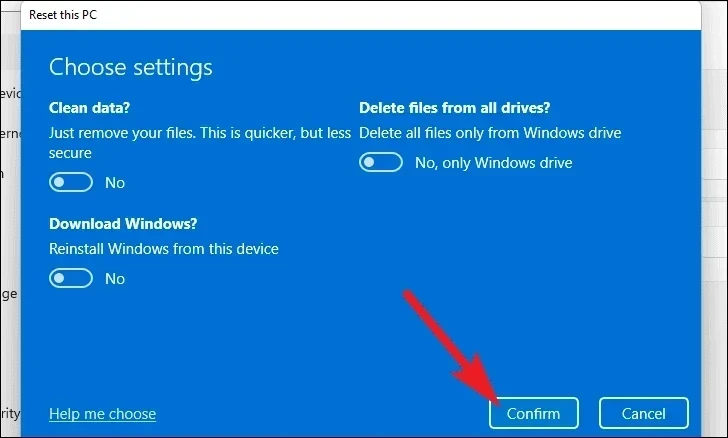
Ndiye, kuchokera chachikulu zenera, alemba pa Next batani kupitiriza.
Kenako, Windows idzalemba zonse zomwe kukhazikitsanso PC yanu kudzakhala nazo padongosolo lanu. Werengani mosamala ndikudina pa Bwezerani kuti muyambenso kukonzanso.
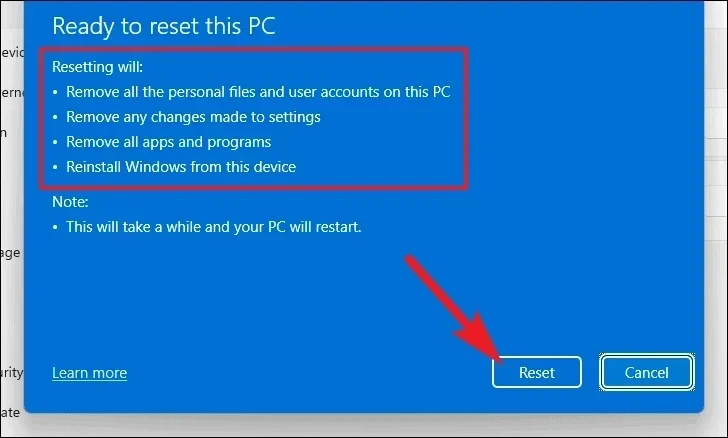
Ndi zimenezotu anyamata. Njira zomwe zili pamwambazi zidzakuthandizani kuthetsa nkhokwe yomwe yasowa pa kompyuta yanu Windows 11.